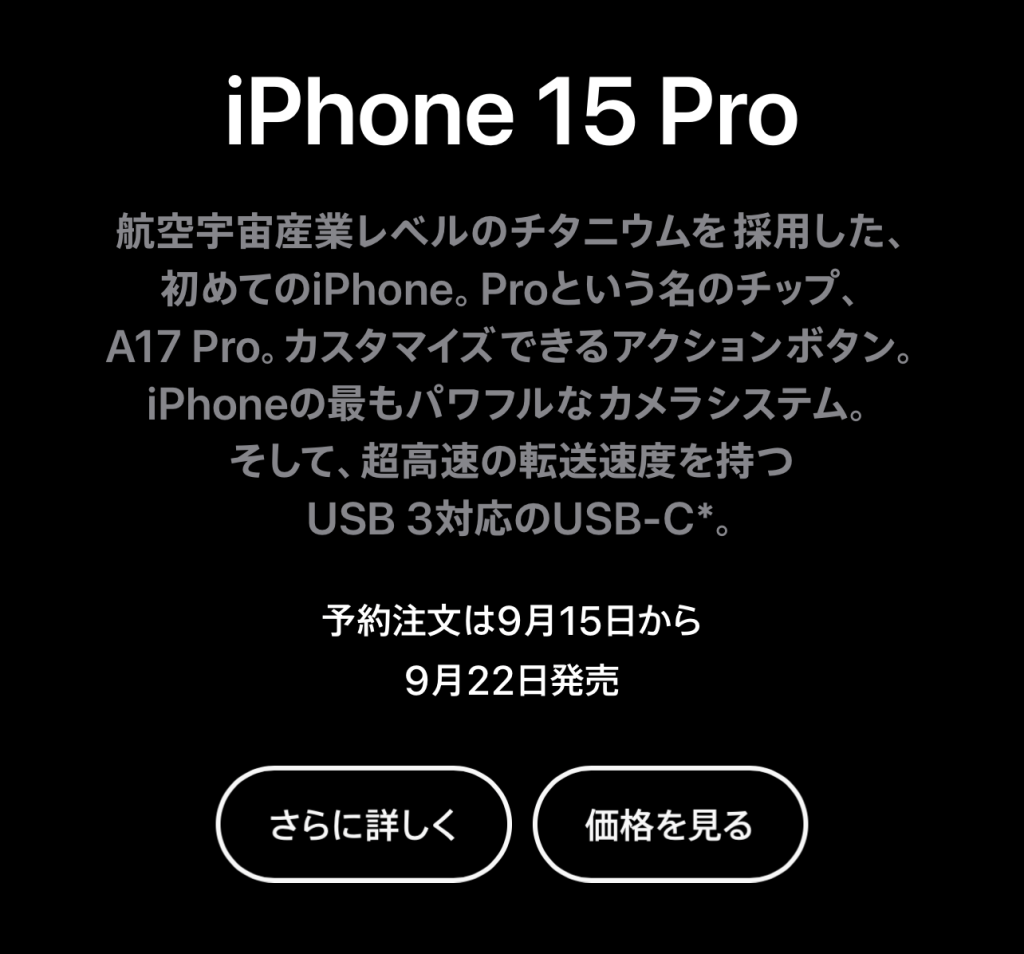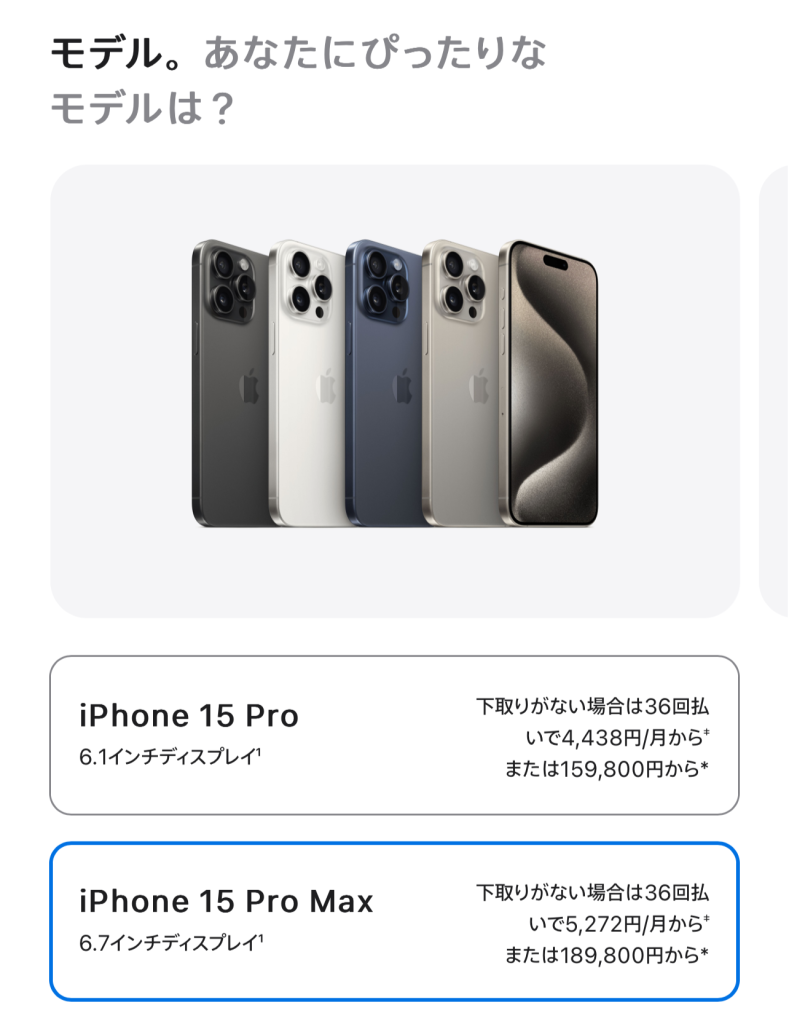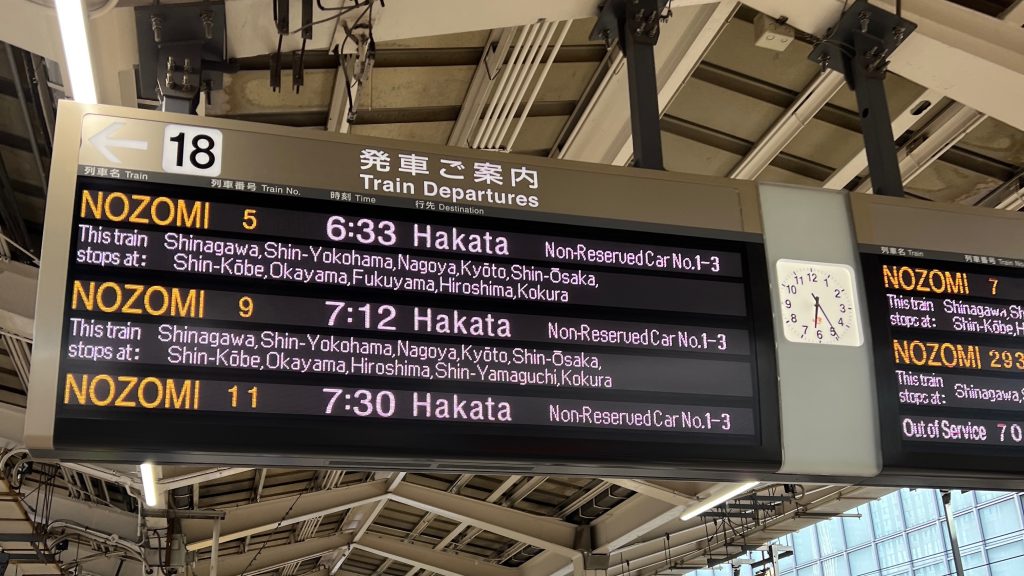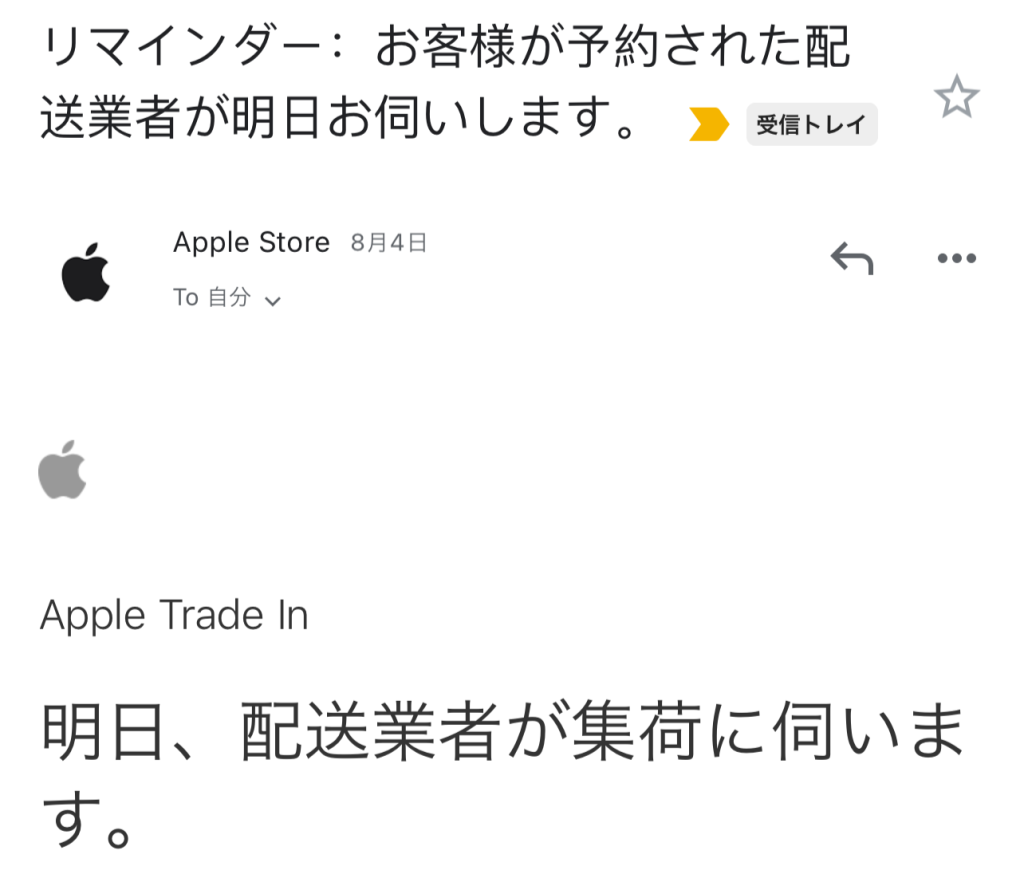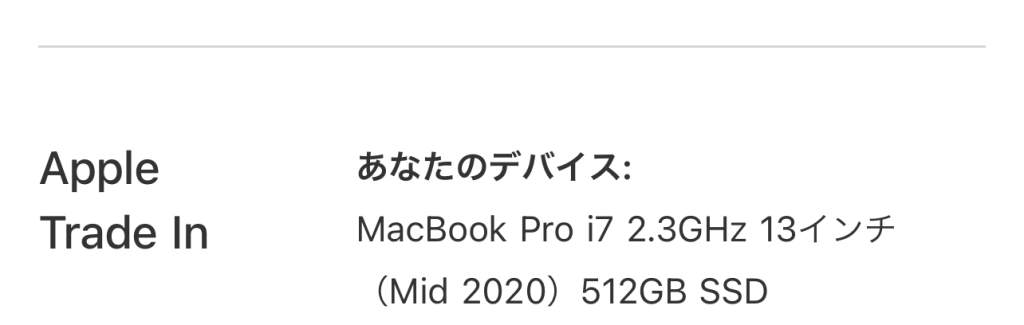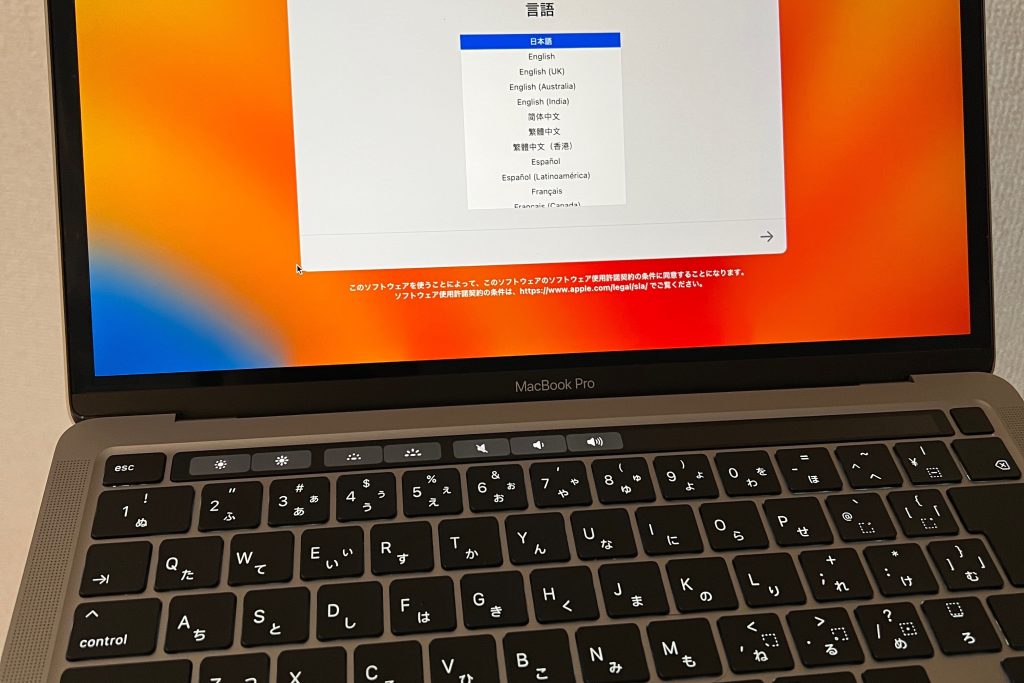iPhoneの買い換え忘備録です。
2023年9月16日(土)に予約受付開始スタート、
まあ事前情報では予想通り高くなるとの事、
ある程度は予想してました。
とりあえず、前回と同じくヨドバシカメラさんへ。
キャリア契約なのでドコモのカウンターへ行くと、
予約すら人が多い為、webから予約をお願いしますとの事。
まあ、そうなるよなと思いながら、
詳細が書かれたチラシを貰い、家から予約完了。
16日に予約して、21日に入荷の連絡を頂きました。
発売日の22日に入荷するとの事。
22日、ヨドバシカメラへ。
発売日なので1階はとにかく人、人、人。
何処のキャリアのカウンターも人が多い。
とりあえず受付をして、そこから順番が来るまで待ち。
時間潰しは慣れてるので、とりあえず別のフロアへ、
店内で色々見てると順番が来たと電話が入ったので、
急いで1階のドコモのカウンターへ。
毎度の説明を聞いて、書類に目を通し、
手続きをして、何とか無事に終了。
ドコモとの契約で買い時プログラムに入っていたので、
今回は2年使用して、2年経ったら下取りに出すみたいな流れ、
本来なら3年目、4年目と支払う端末代が相殺されると言う訳。
家に帰り、今まで使っていたiPhone13ProMaxを初期化して準備完了。
スマホケースを外そうとした時にトラブル発生、
な、、なんと、、液晶の表面ガラスにヒビが入ってる。
え??今まで全くそんなもの無かったのに、、、。
これじゃ下取りに出せない、、、、。
液晶の修理について調べてみる、
最近はiPhoneを専門に修理するお店が沢山有るが、
1番安く修理が出来るところを探してみたところ、
Appleの修理が1番安く出来ることが分かった。
要らない出費だか、これをしないと下取り出来ない。
液晶ガラスにヒビが入ってしまってる事実、
Appleに修理予約を入れました。
修理持ち込みの当日、Appleからリマインドで連絡、
そろそろ行く準備をしようと思いながら、
iPhone13ProMaxの電源をもう1度入れて、
ヒビの感じを確認してみると、、、。
あれ?良〜く見てみると、液晶の保護フィルム、、貼ってる。
長く使ってて、保護フィルム付けてないと思い込んでました。
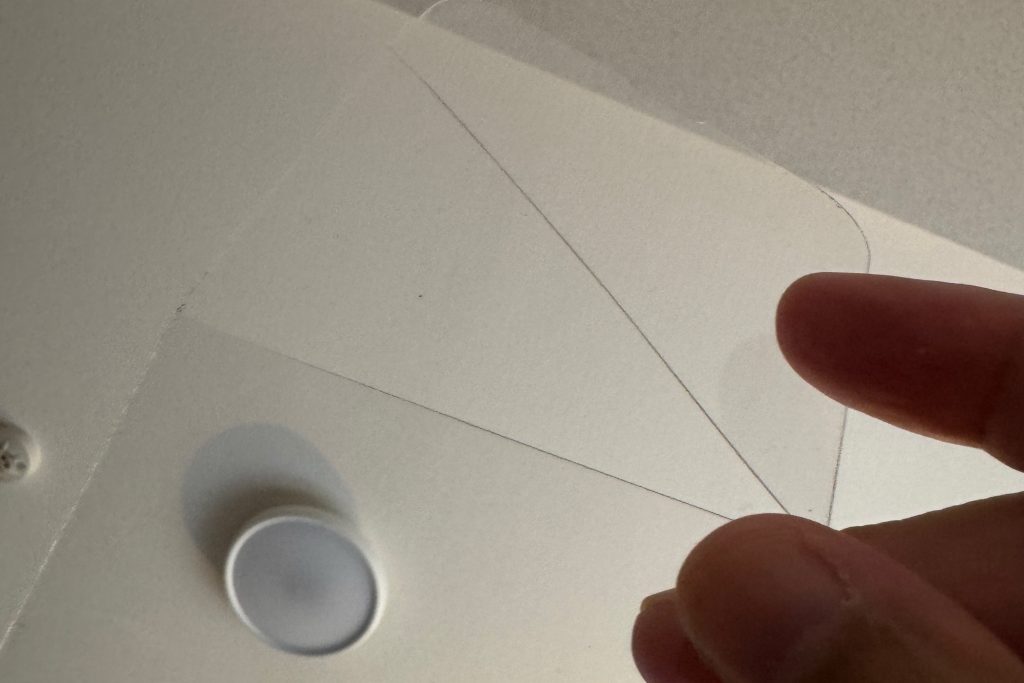
保護フィルム付けててホントに良かった。

保護フィルムを外したところ。

カバーもしない方がカッコイイけど、
今回みたいなことが有ると、やっぱり必要。

iPhone15ProMax、最初はケース付けないつもりで、
2日間くらい過ごしましたが、
あまりに危なっかしいので、とりあえずケース買いました。(とりあえず安価なやつですが最低限ね耐久力ありそう)

液晶保護ガラスも取り急ぎ、Amazonでポチリ。
ケースも保護ガラスもとりあえず、Amazonです。
とりあえず、以上。
追記。
iPhoneのガラス交換はじゃんぱらでもやってるみたいです。店頭ポスターに記載の機種は古かったですが、かなり安い価格で表示されてました。